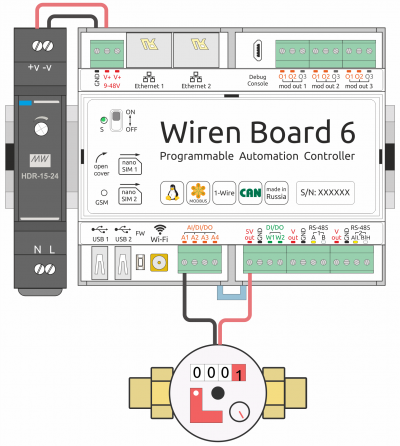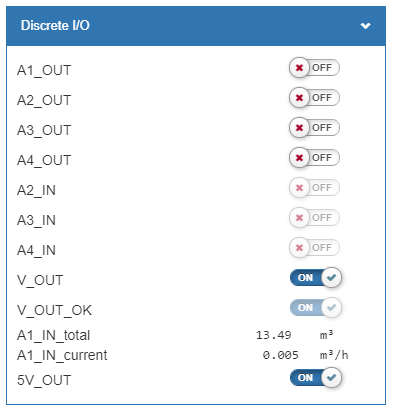Using Wiren Board with pulsed output devices: различия между версиями
м (A.Degtyarev переименовал страницу Wiren Board 5: Подключение устройств с импульсными выходами в Using Wiren Board with pulsed output devices без оставления перенаправления: Часть переводимой страницы Wiren Board 5: Подключение устройств с импульсными выходами.) |
м (Обновил) |
||
| Строка 1: | Строка 1: | ||
{{DISPLAYTITLE: Подключение устройств с импульсными выходами }} | |||
[[File:Installation_WB5_+_WaterMeter.png|thumb|right|400px|Пример подключения счетчика с импульсным выходом]] | |||
{{DISPLAYTITLE:Подключение устройств с импульсными выходами}} | |||
== Введение == | |||
К универсальным входам/выходам A1-A4 можно подключить устройства с импульсным выходом или кнопки. | |||
В примере мы подключим ко входу A1 счетчик воды с импульсным выходом. | |||
[[ | == Подготовка == | ||
[[ | === Смена уровня доступа к веб-интерфейсу === | ||
{{Wbincludes:WebUI Change Access Level}} | |||
[[Image: DiscreteIO.png |400px|thumb|right| Данные от счетчика ]] | |||
[[Image: GPIO6 WaterMeter.png |400px|thumb|right| Вид интерфейса настройки счетчика ]] | |||
=== Смена режима универсального входа/выхода === | |||
Перейдите на вкладку '''Devices''' → '''Discrete I/O''' и установите флажок '''A1_OUT''' в положение '''OFF'''. | |||
=== | === Получение имени GPIO и смещения === | ||
Для настройки входа нам понадобятся параметры: | |||
* Path to chip character device | |||
* GPIO line offset | |||
< | Найти их можно в файле <code>/var/lib/wb-mqtt-gpio/conf.d/system.conf</code>. Например, вход '''A1_IN''' в файле описан так: | ||
<syntaxhighlight lang="java"> | |||
"name": "A1_IN", | |||
"gpio": { | |||
"chip": "/dev/gpiochip2", | |||
"offset": 14 | |||
}, | |||
"direction": "input", | |||
"inverted": true, | |||
"initial_state": false | |||
}, | |||
</syntaxhighlight> | |||
Нам интересны параметры gpio: '''chip''' и '''offset'''. | |||
== Схема подключения == | |||
Подключите импульсный выход счетчика одним проводом к клемме A1, а другим к клемме +5Vout. Проверьте, на клемме +5Vout есть напряжение. | |||
== Настройка входа == | |||
Настроим универсальный вход A1 как счетчик: | |||
1. Перейдите в меню '''Settings''' → '''Configs''' → '''GPIO Driver Configuration Type'''. | |||
2. В разделе '''List of GPIO channels''' добавьте новый канал, для этого нажмите на кнопку '''+GPIO channel'''. | |||
3. В форме добавленного канала нажмите кнопку '''Properties''' и включите пункты: | |||
:* Pulse counter type (if any) | |||
:* Number of pulses per unit (kWh or m^3) | |||
:* Number of decimal places in _current topic (pulse counters only) | |||
: Чтобы скрыть список опций, нажмите на кнопку '''Properties''' еще раз. | |||
4. Заполните форму настроек канала: | |||
:* MQTT id — A1_IN | |||
:* Path to chip character device — /dev/gpiochip2 | |||
:* GPIO line offset — 14 | |||
:* Direction — Input | |||
:* Pulse counter type (if any) — water_meter | |||
:* Number of pulses per unit (kWh or m^3) — количество импульсов на кубометр. Например, если 1 импульс счетчика соответствует 10 литрам воды, то установите значение 100. Если 1 литру — 1000. Значение можно узнать из документации счетчика воды. | |||
:* Number of decimal places in _current topic (pulse counters only) — количество знаков после запятой: 3 | |||
5. После ввода настроек нажмите кнопку '''Save'''. | |||
== Результат == | |||
Результат можно посмотреть на вкладке '''Devices''', устройство '''Discrete I/O'''. В нем появятся два новых параметра: | |||
* A1_IN_total — объем, израсходованный с момента подключения счетчика к контроллеру. Сохраняется после перезагрузки контроллера как retained сообщение в хранилище mqtt-брокера. | |||
* A1_IN_current — текущий расход воды. | |||
Также значения будут доступны в mqtt-топиках: | |||
* /devices/wb-gpio/controls/A1_IN_total | |||
* /devices/wb-gpio/controls/A1_IN_current | |||
Версия 20:45, 21 апреля 2021
Введение
К универсальным входам/выходам A1-A4 можно подключить устройства с импульсным выходом или кнопки.
В примере мы подключим ко входу A1 счетчик воды с импульсным выходом.
Подготовка
Смена уровня доступа к веб-интерфейсу
Для изменения настроек контроллера вам нужен уровень доступа Администратор, который можно выставить в разделе Настройки → Права доступа.
После завершения настроек рекомендуем поставить уровень доступа Пользователь или Оператор — это поможет не совершить случайных ошибок при ежедневной работе с веб-интерфейсом.
Смена режима универсального входа/выхода
Перейдите на вкладку Devices → Discrete I/O и установите флажок A1_OUT в положение OFF.
Получение имени GPIO и смещения
Для настройки входа нам понадобятся параметры:
- Path to chip character device
- GPIO line offset
Найти их можно в файле /var/lib/wb-mqtt-gpio/conf.d/system.conf. Например, вход A1_IN в файле описан так:
"name": "A1_IN",
"gpio": {
"chip": "/dev/gpiochip2",
"offset": 14
},
"direction": "input",
"inverted": true,
"initial_state": false
},
Нам интересны параметры gpio: chip и offset.
Схема подключения
Подключите импульсный выход счетчика одним проводом к клемме A1, а другим к клемме +5Vout. Проверьте, на клемме +5Vout есть напряжение.
Настройка входа
Настроим универсальный вход A1 как счетчик: 1. Перейдите в меню Settings → Configs → GPIO Driver Configuration Type. 2. В разделе List of GPIO channels добавьте новый канал, для этого нажмите на кнопку +GPIO channel. 3. В форме добавленного канала нажмите кнопку Properties и включите пункты:
- Pulse counter type (if any)
- Number of pulses per unit (kWh or m^3)
- Number of decimal places in _current topic (pulse counters only)
- Чтобы скрыть список опций, нажмите на кнопку Properties еще раз.
4. Заполните форму настроек канала:
- MQTT id — A1_IN
- Path to chip character device — /dev/gpiochip2
- GPIO line offset — 14
- Direction — Input
- Pulse counter type (if any) — water_meter
- Number of pulses per unit (kWh or m^3) — количество импульсов на кубометр. Например, если 1 импульс счетчика соответствует 10 литрам воды, то установите значение 100. Если 1 литру — 1000. Значение можно узнать из документации счетчика воды.
- Number of decimal places in _current topic (pulse counters only) — количество знаков после запятой: 3
5. После ввода настроек нажмите кнопку Save.
Результат
Результат можно посмотреть на вкладке Devices, устройство Discrete I/O. В нем появятся два новых параметра:
- A1_IN_total — объем, израсходованный с момента подключения счетчика к контроллеру. Сохраняется после перезагрузки контроллера как retained сообщение в хранилище mqtt-брокера.
- A1_IN_current — текущий расход воды.
Также значения будут доступны в mqtt-топиках:
- /devices/wb-gpio/controls/A1_IN_total
- /devices/wb-gpio/controls/A1_IN_current